电影色调,如何使用PS调出电影色调
来源:www.16xx8.com
作者:半旧凉木
学习:53774人次
拍摄器材:sony a7微单+konica50, 1.4
拍摄时间:夜晚的动车站
先看效果:
原图:
练习素材:http://www.16xx8.com/photoshop/sucai/2016/y283011.html
首先看原片。要想调成电影色调,在前期拍摄中要注意画面中要有比较强烈的冷暖或明暗对比,另外夜景拍摄,即使让原片暗点也无所谓,不要开太高ISO让噪点太多。
导入PS中,打开“滤镜”中的camera raw滤镜,观察右上角的直方图,可以看到整个色彩信息集中在左边,即暗部区域。
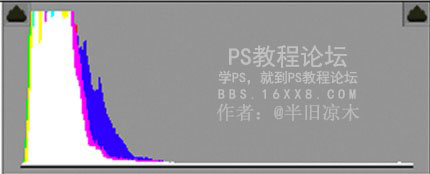
降高光和白色色阶,拉高阴影和黑色色阶,调整曝光和对比度,使色彩信息往中间集中,这一步要根据照片和直方图情况调节。至于为什么要这么调节,下一步会讲。
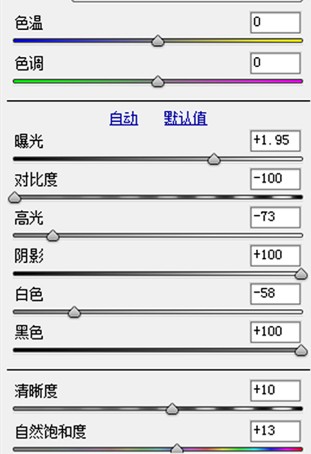
调整完后的直方图大概长这样,色彩信息尽量往中间靠就行。调完后照片看起来会很灰,但实际上是提高了照片的宽容度,将所有的暗部和亮部色彩信息都往中间挤,这样照片的灰度很足,有利于我们下一步用3DLUT功能对照片进行加色。
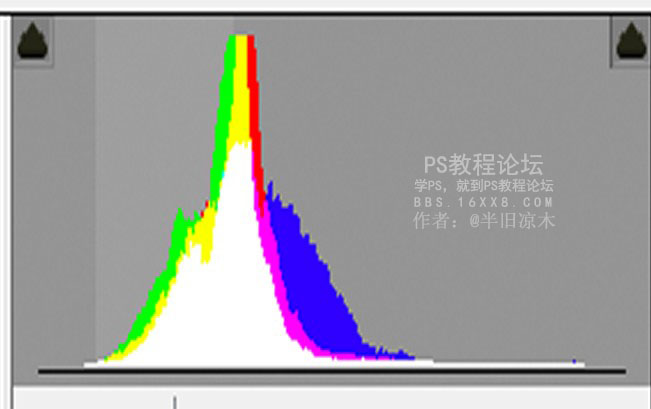
接下来就是最重要的一步。
学习 · 提示
相关教程
关注大神微博加入>>
网友求助,请回答!



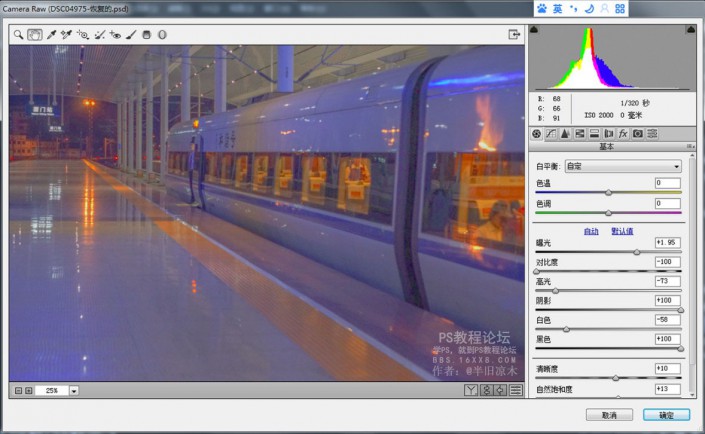

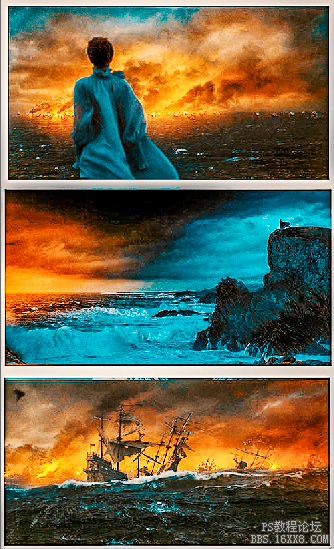
 感觉比教程做得要好
感觉比教程做得要好







